CAD的绘图区域即指图形界限,能够帮助我们在绘图时绘制的图形不超过工作区域,所以一些内容比较丰富的图纸,都会需要进行设置,可是CAD怎样设置绘图区域呢?这就把方法分享给大家。
方法/步骤
第1步
打开Auto CAD2016,单击新建按钮,选择图形样板,如图,单击打开。
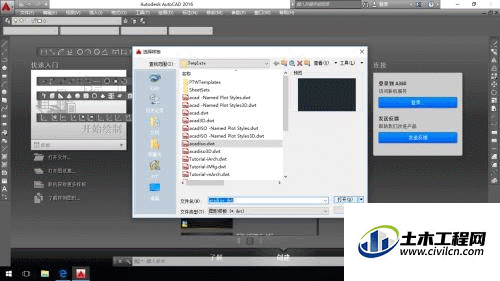
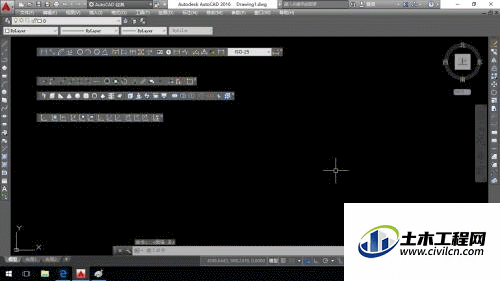
第2步
在新建的CAD图形文件中,首先在状态栏中激活栅格,即设置 显示图形栅格为开 ,这样才能看到图形界限的效果。
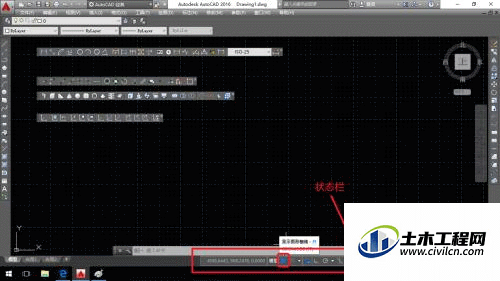
第3步
单击 格式-图形界限 命令。
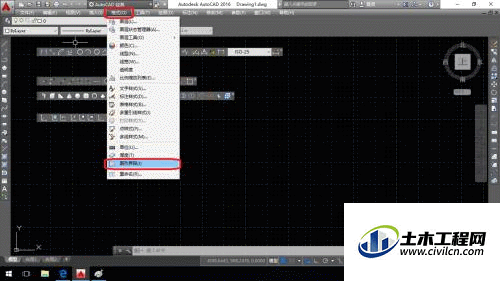
第4步
系统弹出命令提示:指定左下角点。
在进行命令输入前,单击 shift 键,将输入法切换到英文模式,如图。
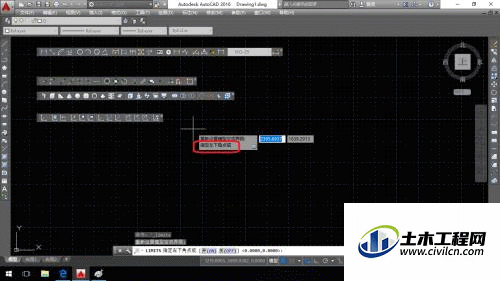
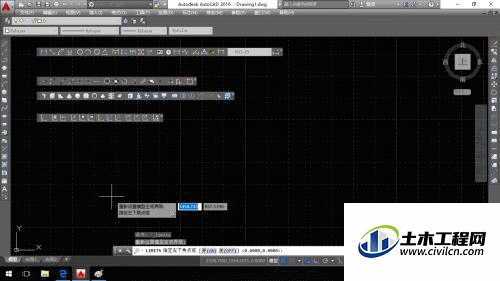
第5步
键盘输入: 0,0
即指定左下角点为坐标:x=0,y=0
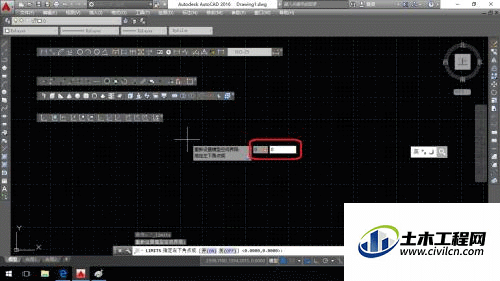
第6步
单击enter键,系统弹出命令提示:指定右上角点。
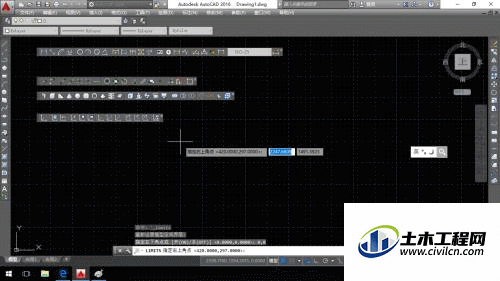
第7步
键盘输入: 297,210
即指定右上角点为坐标:x=297,y=210
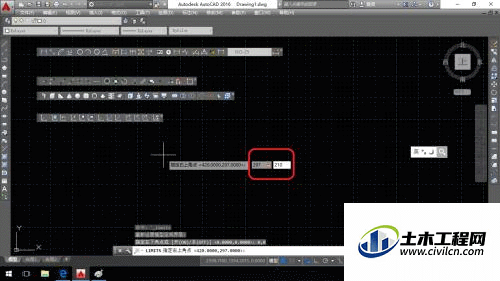
第8步
单击enter键,完成图形界限的设置。此时栅格显示超出了图形界限范围。
右键单击栅格,点击 网格设置。
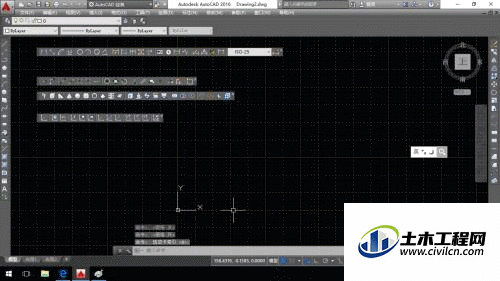
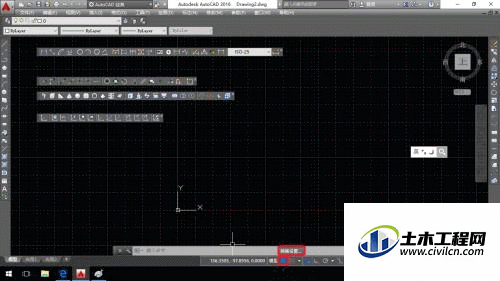
第9步
系统弹出 草图设置 对话框,取消勾选 显示超出界限的栅格,单击 确定。
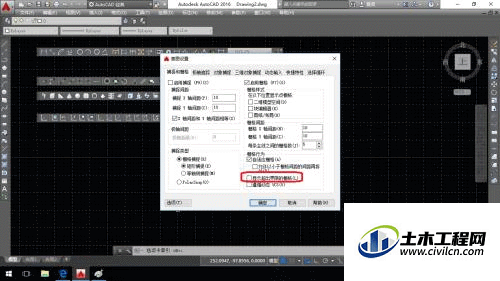
第10步
此时,栅格只显示在图形界限区域。
至此,完成图形界限的设置。
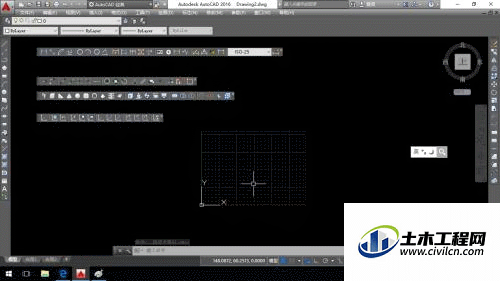
温馨提示:
以上就是关于“CAD如何设置绘图区域?”的方法,还不太熟悉的朋友多多练习,关注我们,帮你解决更多Q难题!
